一键还原操作步骤
- 格式:docx
- 大小:284.75 KB
- 文档页数:3
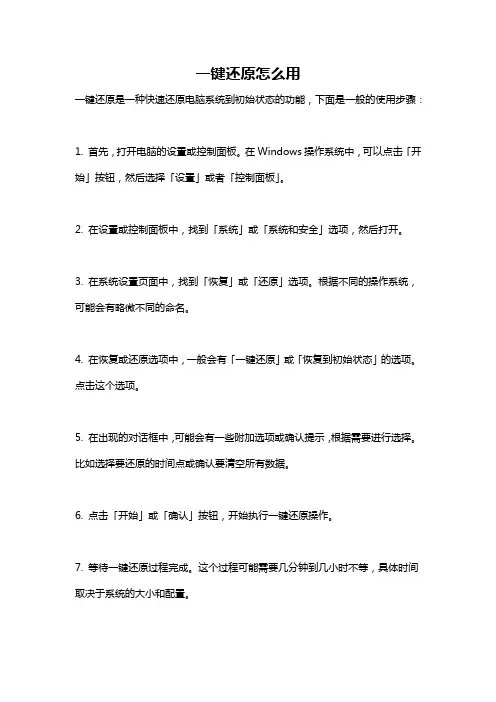
一键还原怎么用
一键还原是一种快速还原电脑系统到初始状态的功能,下面是一般的使用步骤:
1. 首先,打开电脑的设置或控制面板。
在Windows操作系统中,可以点击「开始」按钮,然后选择「设置」或者「控制面板」。
2. 在设置或控制面板中,找到「系统」或「系统和安全」选项,然后打开。
3. 在系统设置页面中,找到「恢复」或「还原」选项。
根据不同的操作系统,可能会有略微不同的命名。
4. 在恢复或还原选项中,一般会有「一键还原」或「恢复到初始状态」的选项。
点击这个选项。
5. 在出现的对话框中,可能会有一些附加选项或确认提示,根据需要进行选择。
比如选择要还原的时间点或确认要清空所有数据。
6. 点击「开始」或「确认」按钮,开始执行一键还原操作。
7. 等待一键还原过程完成。
这个过程可能需要几分钟到几小时不等,具体时间取决于系统的大小和配置。
8. 在一键还原完成后,电脑会重新启动。
一般会出现欢迎界面,提示操作成功,并进入系统初始化设置。
请注意,一键还原会清除所有电脑上的数据和文件,并将系统还原到初始状态。
因此,在执行一键还原之前,请备份重要的文件和数据,以免丢失。
此外,一键还原功能在不同的电脑品牌和操作系统版本中可能会有细微的差异,请按照自己的电脑系统和品牌的具体说明书进行操作。
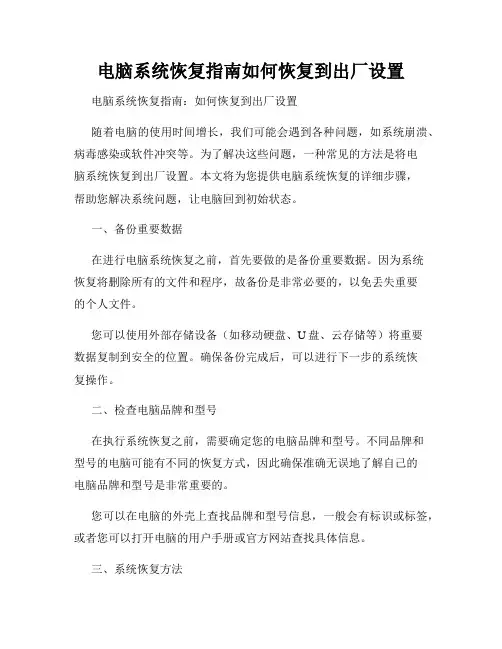
电脑系统恢复指南如何恢复到出厂设置电脑系统恢复指南:如何恢复到出厂设置随着电脑的使用时间增长,我们可能会遇到各种问题,如系统崩溃、病毒感染或软件冲突等。
为了解决这些问题,一种常见的方法是将电脑系统恢复到出厂设置。
本文将为您提供电脑系统恢复的详细步骤,帮助您解决系统问题,让电脑回到初始状态。
一、备份重要数据在进行电脑系统恢复之前,首先要做的是备份重要数据。
因为系统恢复将删除所有的文件和程序,故备份是非常必要的,以免丢失重要的个人文件。
您可以使用外部存储设备(如移动硬盘、U盘、云存储等)将重要数据复制到安全的位置。
确保备份完成后,可以进行下一步的系统恢复操作。
二、检查电脑品牌和型号在执行系统恢复之前,需要确定您的电脑品牌和型号。
不同品牌和型号的电脑可能有不同的恢复方式,因此确保准确无误地了解自己的电脑品牌和型号是非常重要的。
您可以在电脑的外壳上查找品牌和型号信息,一般会有标识或标签,或者您可以打开电脑的用户手册或官方网站查找具体信息。
三、系统恢复方法1. Windows 操作系统恢复:对于大部分品牌的电脑,Windows 操作系统都提供了恢复到出厂设置的选项。
以下是一般步骤:- 关闭电脑并重新启动。
在开机时,按下相应的键(通常是 F8、F11 或 F12)进入引导菜单。
- 在引导菜单中,选择“恢复到出厂设置”或类似选项,然后按照屏幕上的提示进行操作。
- 系统恢复过程可能需要一段时间,请耐心等待。
完成后,电脑将恢复到初始状态。
2. macOS 操作系统恢复:苹果电脑的恢复方法与 Windows 有所不同。
以下是一般步骤:- 关闭电脑并重新启动。
在开机时,按住 Command + R 键进入恢复模式。
- 进入恢复模式后,您可以通过“磁盘工具”来擦除磁盘并重新安装macOS 操作系统。
- 选择“磁盘工具”,然后选择主硬盘驱动器(通常是 Macintosh HD),点击“擦除”选项并按照提示进行操作。
- 擦除完成后,您可以选择“重新安装macOS”选项来重新安装操作系统。
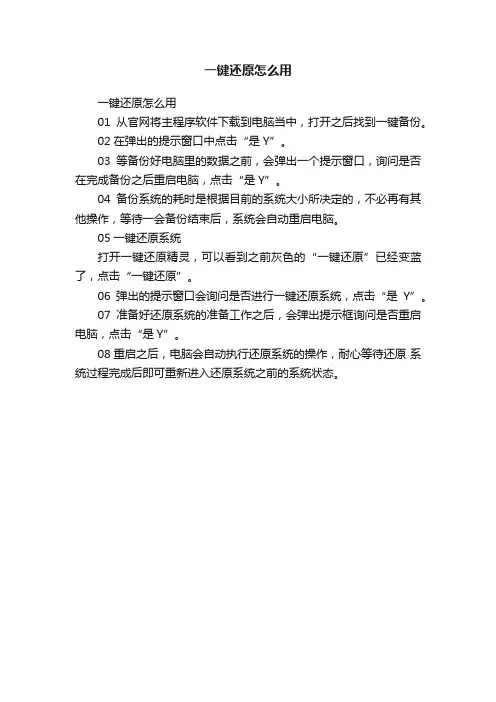
一键还原怎么用
一键还原怎么用
01从官网将主程序软件下载到电脑当中,打开之后找到一键备份。
02在弹出的提示窗口中点击“是Y”。
03等备份好电脑里的数据之前,会弹出一个提示窗口,询问是否在完成备份之后重启电脑,点击“是Y”。
04备份系统的耗时是根据目前的系统大小所决定的,不必再有其他操作,等待一会备份结束后,系统会自动重启电脑。
05一键还原系统
打开一键还原精灵,可以看到之前灰色的“一键还原”已经变蓝了,点击“一键还原”。
06弹出的提示窗口会询问是否进行一键还原系统,点击“是Y”。
07准备好还原系统的准备工作之后,会弹出提示框询问是否重启电脑,点击“是Y”。
08重启之后,电脑会自动执行还原系统的操作,耐心等待还原系统过程完成后即可重新进入还原系统之前的系统状态。
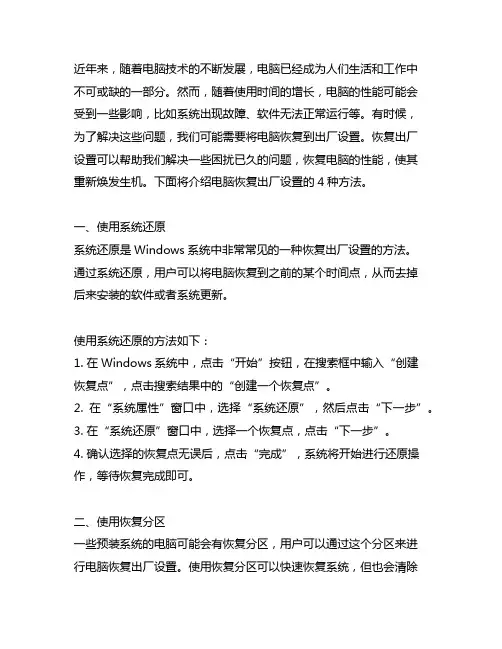
近年来,随着电脑技术的不断发展,电脑已经成为人们生活和工作中不可或缺的一部分。
然而,随着使用时间的增长,电脑的性能可能会受到一些影响,比如系统出现故障、软件无法正常运行等。
有时候,为了解决这些问题,我们可能需要将电脑恢复到出厂设置。
恢复出厂设置可以帮助我们解决一些困扰已久的问题,恢复电脑的性能,使其重新焕发生机。
下面将介绍电脑恢复出厂设置的4种方法。
一、使用系统还原系统还原是Windows系统中非常常见的一种恢复出厂设置的方法。
通过系统还原,用户可以将电脑恢复到之前的某个时间点,从而去掉后来安装的软件或者系统更新。
使用系统还原的方法如下:1. 在Windows系统中,点击“开始”按钮,在搜索框中输入“创建恢复点”,点击搜索结果中的“创建一个恢复点”。
2. 在“系统属性”窗口中,选择“系统还原”,然后点击“下一步”。
3. 在“系统还原”窗口中,选择一个恢复点,点击“下一步”。
4. 确认选择的恢复点无误后,点击“完成”,系统将开始进行还原操作,等待恢复完成即可。
二、使用恢复分区一些预装系统的电脑可能会有恢复分区,用户可以通过这个分区来进行电脑恢复出厂设置。
使用恢复分区可以快速恢复系统,但也会清除所有用户数据,因此在使用前需要备份重要数据。
使用恢复分区的方法如下:1. 在开机时按下相应的快捷键(通常是F11或F12)进入系统恢复界面。
2. 在系统恢复界面中,根据提示选择“恢复出厂设置”或者“恢复系统”。
3. 确认恢复操作,系统将开始进行还原操作,等待恢复完成即可。
三、使用安全模式进行恢复有些情况下,电脑可能无法正常进入系统界面,这时可以尝试进入安全模式进行恢复操作。
安全模式可以在系统出现故障时帮助用户进行修复。
使用安全模式进行恢复的方法如下:1. 重启电脑,在开机过程中按下F8键进入“高级启动选项”。
2. 在高级启动选项界面中,选择“安全模式”进入安全模式。
3. 在安全模式下,可以进行系统修复或恢复操作,具体操作步骤与上述方法相似。
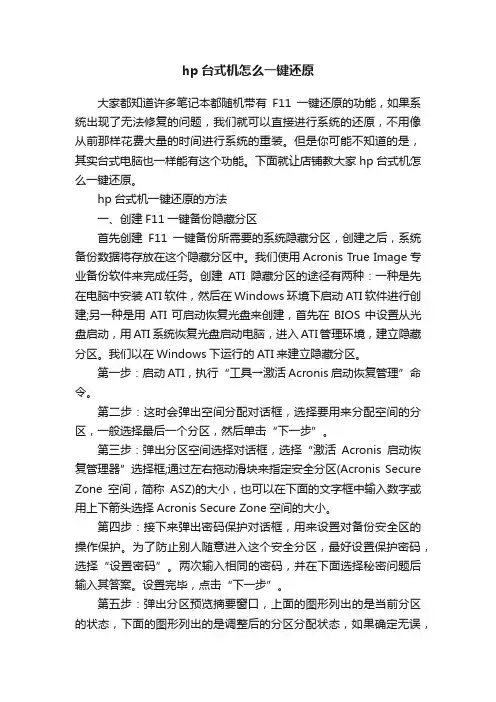
hp台式机怎么一键还原大家都知道许多笔记本都随机带有F11一键还原的功能,如果系统出现了无法修复的问题,我们就可以直接进行系统的还原,不用像从前那样花费大量的时间进行系统的重装。
但是你可能不知道的是,其实台式电脑也一样能有这个功能。
下面就让店铺教大家hp台式机怎么一键还原。
hp台式机一键还原的方法一、创建F11一键备份隐藏分区首先创建F11一键备份所需要的系统隐藏分区,创建之后,系统备份数据将存放在这个隐藏分区中。
我们使用Acronis True Image专业备份软件来完成任务。
创建ATI隐藏分区的途径有两种:一种是先在电脑中安装ATI软件,然后在Windows环境下启动ATI软件进行创建;另一种是用ATI可启动恢复光盘来创建,首先在BIOS中设置从光盘启动,用ATI系统恢复光盘启动电脑,进入ATI管理环境,建立隐藏分区。
我们以在Windows下运行的ATI来建立隐藏分区。
第一步:启动ATI,执行“工具→激活Acronis启动恢复管理”命令。
第二步:这时会弹出空间分配对话框,选择要用来分配空间的分区,一般选择最后一个分区,然后单击“下一步”。
第三步:弹出分区空间选择对话框,选择“激活Acronis启动恢复管理器”选择框;通过左右拖动滑块来指定安全分区(Acronis Secure Zone空间,简称ASZ)的大小,也可以在下面的文字框中输入数字或用上下箭头选择Acronis Secure Zone空间的大小。
第四步:接下来弹出密码保护对话框,用来设置对备份安全区的操作保护。
为了防止别人随意进入这个安全分区,最好设置保护密码,选择“设置密码”。
两次输入相同的密码,并在下面选择秘密问题后输入其答案。
设置完毕,点击“下一步”。
第五步:弹出分区预览摘要窗口,上面的图形列出的是当前分区的状态,下面的图形列出的是调整后的分区分配状态,如果确定无误,点击“执行”按钮。
第六步:系统显示正在重新调整分区提示,调整完毕后,接着显示正在创建分区提示,接下来是“激活Acronis启动恢复管理器”提示,最后显示ASZ创建成功信息。
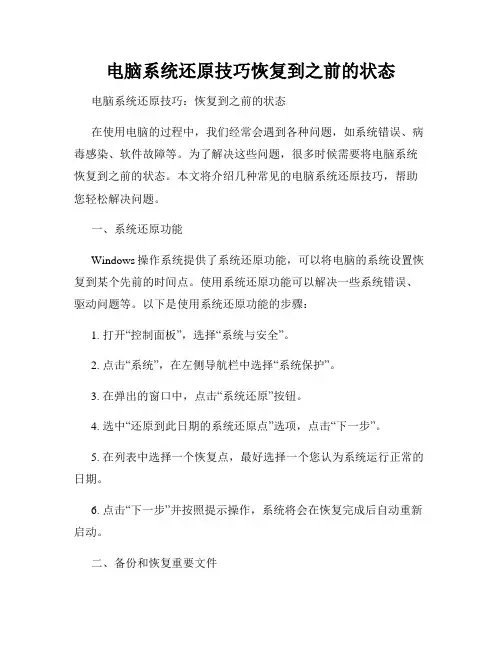
电脑系统还原技巧恢复到之前的状态电脑系统还原技巧:恢复到之前的状态在使用电脑的过程中,我们经常会遇到各种问题,如系统错误、病毒感染、软件故障等。
为了解决这些问题,很多时候需要将电脑系统恢复到之前的状态。
本文将介绍几种常见的电脑系统还原技巧,帮助您轻松解决问题。
一、系统还原功能Windows操作系统提供了系统还原功能,可以将电脑的系统设置恢复到某个先前的时间点。
使用系统还原功能可以解决一些系统错误、驱动问题等。
以下是使用系统还原功能的步骤:1. 打开“控制面板”,选择“系统与安全”。
2. 点击“系统”,在左侧导航栏中选择“系统保护”。
3. 在弹出的窗口中,点击“系统还原”按钮。
4. 选中“还原到此日期的系统还原点”选项,点击“下一步”。
5. 在列表中选择一个恢复点,最好选择一个您认为系统运行正常的日期。
6. 点击“下一步”并按照提示操作,系统将会在恢复完成后自动重新启动。
二、备份和恢复重要文件系统还原可以解决一些系统问题,但它并不会保护您的个人文件。
因此,在还原系统之前,最好先备份您的重要文件,以免丢失。
以下是备份和恢复重要文件的技巧:1. 备份文件:可以将重要文件复制到外部存储设备(如U盘、移动硬盘、云存储等)。
确保备份文件的完整性和正确性。
2. 恢复文件:在系统还原后,将备份的文件复制回原来的位置。
或者使用文件同步软件来恢复文件。
三、使用恢复软件除了系统还原和文件备份,还可以使用恢复软件来恢复电脑系统到之前的状态。
恢复软件可以在系统故障、病毒感染或数据丢失后帮助您将系统恢复到之前的可用状态。
以下是几款常见的恢复软件:1. Windows PE:Windows PE是微软开发的一款预安装环境,可以在系统无法启动时进行系统修复和还原。
2. Deep Freeze:Deep Freeze是一款广泛使用的系统还原软件,可以将系统恢复到冻结状态,避免任何更改对系统产生影响。
3. Shadow Defender:Shadow Defender可以为您的系统创建一个虚拟环境,保护您的系统免受任何变化的影响。
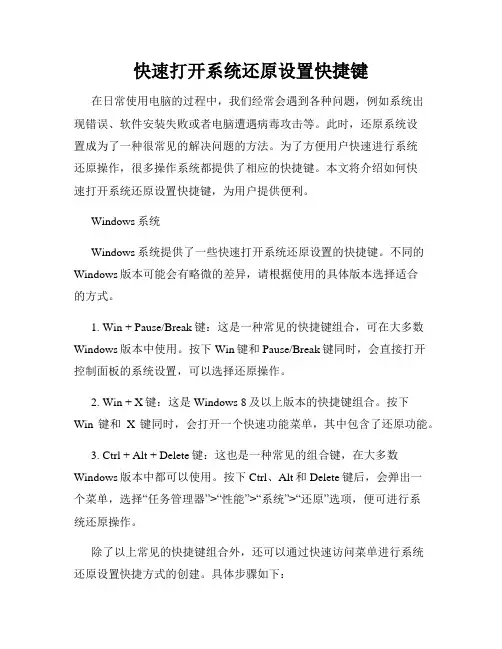
快速打开系统还原设置快捷键在日常使用电脑的过程中,我们经常会遇到各种问题,例如系统出现错误、软件安装失败或者电脑遭遇病毒攻击等。
此时,还原系统设置成为了一种很常见的解决问题的方法。
为了方便用户快速进行系统还原操作,很多操作系统都提供了相应的快捷键。
本文将介绍如何快速打开系统还原设置快捷键,为用户提供便利。
Windows系统Windows系统提供了一些快速打开系统还原设置的快捷键。
不同的Windows版本可能会有略微的差异,请根据使用的具体版本选择适合的方式。
1. Win + Pause/Break键:这是一种常见的快捷键组合,可在大多数Windows版本中使用。
按下Win键和Pause/Break键同时,会直接打开控制面板的系统设置,可以选择还原操作。
2. Win + X键:这是Windows 8及以上版本的快捷键组合。
按下Win键和X键同时,会打开一个快速功能菜单,其中包含了还原功能。
3. Ctrl + Alt + Delete键:这也是一种常见的组合键,在大多数Windows版本中都可以使用。
按下Ctrl、Alt和Delete键后,会弹出一个菜单,选择“任务管理器”>“性能”>“系统”>“还原”选项,便可进行系统还原操作。
除了以上常见的快捷键组合外,还可以通过快速访问菜单进行系统还原设置快捷方式的创建。
具体步骤如下:1. 打开资源管理器,然后在地址栏中输入“Control Panel\All Control Panel Items\System”。
2. 将此资源管理器窗口拖动到任务栏上,以便快速访问。
3. 右键点击任务栏上的资源管理器图标,选择“属性”。
4. 在“目标”栏中,在原有的路径后面添加“-syste mproperties 空格systemprote ction”,然后点击“应用”和“确定”按钮。
5. 现在可以通过点击任务栏上的资源管理器图标,直接进入系统还原设置。

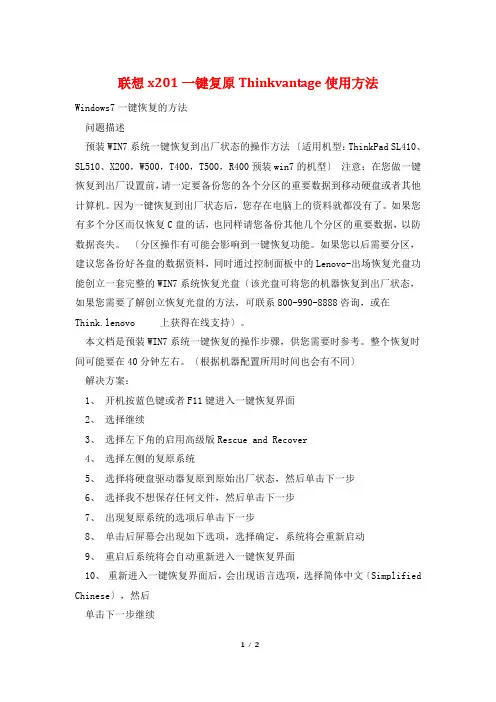
联想x201一键复原Thinkvantage使用方法Windows7一键恢复的方法问题描述预装WIN7系统一键恢复到出厂状态的操作方法〔适用机型:ThinkPad SL410、SL510、X200,W500,T400,T500,R400预装win7的机型〕注意:在您做一键恢复到出厂设置前,请一定要备份您的各个分区的重要数据到移动硬盘或者其他计算机。
因为一键恢复到出厂状态后,您存在电脑上的资料就都没有了。
如果您有多个分区而仅恢复C盘的话,也同样请您备份其他几个分区的重要数据,以防数据丧失。
〔分区操作有可能会影响到一键恢复功能。
如果您以后需要分区,建议您备份好各盘的数据资料,同时通过控制面板中的Lenovo-出场恢复光盘功能创立一套完整的WIN7系统恢复光盘〔该光盘可将您的机器恢复到出厂状态,如果您需要了解创立恢复光盘的方法,可联系800-990-8888咨询,或在Think.lenovo 上获得在线支持〕。
本文档是预装WIN7系统一键恢复的操作步骤,供您需要时参考。
整个恢复时间可能要在40分钟左右。
〔根据机器配置所用时间也会有不同〕解决方案:1、开机按蓝色键或者F11键进入一键恢复界面2、选择继续3、选择左下角的启用高级版Rescue and Recover4、选择左侧的复原系统5、选择将硬盘驱动器复原到原始出厂状态,然后单击下一步6、选择我不想保存任何文件,然后单击下一步7、出现复原系统的选项后单击下一步8、单击后屏幕会出现如下选项,选择确定,系统将会重新启动9、重启后系统将会自动重新进入一键恢复界面10、重新进入一键恢复界面后,会出现语言选项,选择简体中文〔Simplified Chinese〕,然后单击下一步继续注:此选项只是恢复系统过程中语言的选择,无论您选择哪种语言,恢复后的系统都是简体中文版〕。
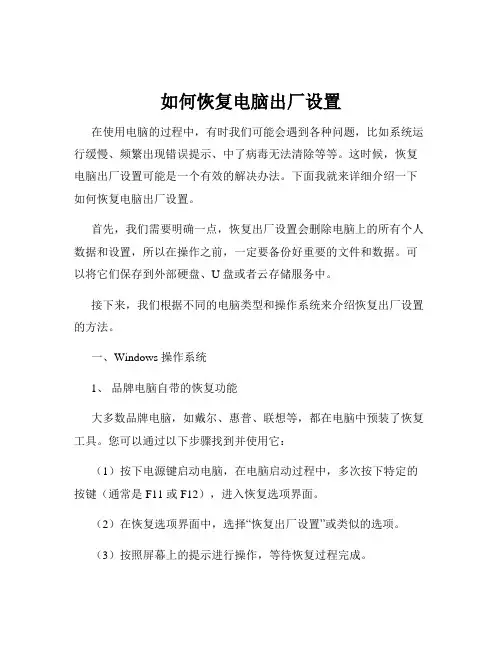
如何恢复电脑出厂设置在使用电脑的过程中,有时我们可能会遇到各种问题,比如系统运行缓慢、频繁出现错误提示、中了病毒无法清除等等。
这时候,恢复电脑出厂设置可能是一个有效的解决办法。
下面我就来详细介绍一下如何恢复电脑出厂设置。
首先,我们需要明确一点,恢复出厂设置会删除电脑上的所有个人数据和设置,所以在操作之前,一定要备份好重要的文件和数据。
可以将它们保存到外部硬盘、U 盘或者云存储服务中。
接下来,我们根据不同的电脑类型和操作系统来介绍恢复出厂设置的方法。
一、Windows 操作系统1、品牌电脑自带的恢复功能大多数品牌电脑,如戴尔、惠普、联想等,都在电脑中预装了恢复工具。
您可以通过以下步骤找到并使用它:(1)按下电源键启动电脑,在电脑启动过程中,多次按下特定的按键(通常是 F11 或 F12),进入恢复选项界面。
(2)在恢复选项界面中,选择“恢复出厂设置”或类似的选项。
(3)按照屏幕上的提示进行操作,等待恢复过程完成。
2、 Windows 系统自带的恢复功能如果您的电脑没有预装品牌恢复工具,也可以使用 Windows 系统自带的恢复功能:(1)点击“开始”菜单,选择“设置”。
(2)在设置窗口中,点击“更新和安全”。
(3)在左侧菜单中,选择“恢复”。
(4)在右侧窗口中,您会看到“重置此电脑”的选项,点击“开始”。
(5)然后您可以选择“保留我的文件”或者“删除所有内容”。
如果选择“保留我的文件”,系统会保留您的个人文件,但会删除安装的应用和设置;如果选择“删除所有内容”,则会将电脑完全恢复到出厂状态。
(6)根据您的选择,按照提示进行后续操作。
二、Mac 操作系统1、从 macOS 恢复(1)重新启动您的 Mac 电脑,在启动过程中按住 Command + R 键,直到看到 Apple 标志或旋转的地球。
(2)进入 macOS 实用工具窗口后,选择“磁盘工具”,先对磁盘进行备份或抹掉操作(如果需要)。
(3)然后返回实用工具窗口,选择“重新安装macOS”。
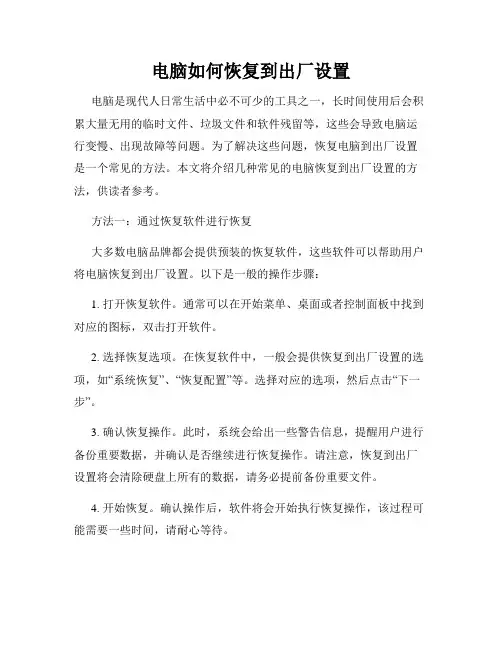
电脑如何恢复到出厂设置电脑是现代人日常生活中必不可少的工具之一,长时间使用后会积累大量无用的临时文件、垃圾文件和软件残留等,这些会导致电脑运行变慢、出现故障等问题。
为了解决这些问题,恢复电脑到出厂设置是一个常见的方法。
本文将介绍几种常见的电脑恢复到出厂设置的方法,供读者参考。
方法一:通过恢复软件进行恢复大多数电脑品牌都会提供预装的恢复软件,这些软件可以帮助用户将电脑恢复到出厂设置。
以下是一般的操作步骤:1. 打开恢复软件。
通常可以在开始菜单、桌面或者控制面板中找到对应的图标,双击打开软件。
2. 选择恢复选项。
在恢复软件中,一般会提供恢复到出厂设置的选项,如“系统恢复”、“恢复配置”等。
选择对应的选项,然后点击“下一步”。
3. 确认恢复操作。
此时,系统会给出一些警告信息,提醒用户进行备份重要数据,并确认是否继续进行恢复操作。
请注意,恢复到出厂设置将会清除硬盘上所有的数据,请务必提前备份重要文件。
4. 开始恢复。
确认操作后,软件将会开始执行恢复操作,该过程可能需要一些时间,请耐心等待。
5. 完成恢复。
恢复完成后,电脑将会重启,并回到出厂设置的状态。
根据不同的品牌和型号,系统可能会要求用户重新进行一些设置,如选择地区、语言等。
按照系统提示进行操作即可。
方法二:使用系统恢复功能除了预装的恢复软件,操作系统本身也提供了一些恢复功能。
以下是使用Windows系统恢复功能的示例:1. 打开控制面板。
点击开始菜单,然后选择“控制面板”。
2. 进入恢复选项。
在控制面板中,找到并点击“系统和安全”类别。
然后,在“操作中心”下方,点击“更改计算机的设置”。
3. 打开系统恢复。
在打开的窗口中,选择左侧菜单中的“系统保护”。
然后,在弹出的对话框中,点击“系统恢复”。
4. 选择恢复点。
系统恢复会列出一系列的恢复点,这些恢复点是在电脑运行正常的情况下自动创建的。
选择你想要恢复的恢复点,然后点击“下一步”。
5. 开始恢复。
确认操作后,系统将会开始执行恢复操作。
一键还原电脑系统的三种方法一键还原电脑系统是一个非常便捷的功能,能够帮助用户迅速恢复到初始状态。
下面将介绍三种常用的一键还原电脑系统的方法,希望对大家有所帮助。
方法一:使用操作系统自带的还原功能。
现代操作系统如Windows 10和Mac OS都内置了还原功能,用户可以在系统设置中找到还原选项。
在Windows系统中,用户可以点击“开始”按钮,然后进入设置,在“更新和安全”选项中找到“恢复”并打开。
接着,在还原此电脑窗口中选择“开始”,系统将会自动进行一键还原,并在完成后重新启动。
对于Mac OS,用户可以点击苹果菜单,进入“系统偏好设置”,然后选择“时间机器”,再点击“将此电脑还原至现在的日期和时间”。
系统将会进行一键还原,恢复到初始状态。
方法二:使用预置的系统恢复分区。
许多电脑品牌在出厂时会预置一个隐藏的系统恢复分区,用户可以使用这个分区来进行一键还原。
首先,用户需要进入电脑的BIOS界面,通常可以通过按下F2或者Del键进入。
然后,在BIOS界面中找到“系统恢复”或者“恢复分区”选项,选择该选项后系统会自动进行一键还原。
不同品牌的电脑可能有不同的快捷键和操作步骤,请用户谨慎操作,以免误操作导致数据丢失。
方法三:使用第三方软件进行一键还原。
除了操作系统自带的功能和预置分区,还有许多第三方软件可以帮助用户进行一键还原。
比如,常用的软件有Ghost、Deep Freeze、Shadow Defender等。
用户可以在网上下载并安装这些软件,然后按照软件的使用说明进行一键还原。
需要注意的是,使用第三方软件进行一键还原可能需要用户提前备份重要数据,以防止数据丢失。
总结:以上介绍了三种常用的一键还原电脑系统的方法,每种方法都有其适用的情况。
在使用一键还原功能之前,用户需要确保备份重要数据,以免数据丢失。
同时,还原过程中可能需要一些时间,请耐心等待。
希望以上内容对大家了解一键还原电脑系统有所帮助。
一键还原ghost使用方法及注意事项当电脑使用时间太长,我们需要重装系统的时候,很多人喜欢使用一键还原ghost,因为它的操作非常的简单。
现在还有一部分人并不是很了解这种简单的方法,下面店铺为大家讲解一下ghost一键还原系统如何使用,以及使用一键还原ghost时的注意事项。
一键还原ghost使用方法:第一步,先备份操作系统。
在使用一件还原ghost之前,我们需要备份操作系统。
打开ghost,点击“备份”,这时候电脑会重新启动,自动备份操作系统。
这个时间可能会有点长,大约二十分钟左右,耐心等待即可。
第二步:进入一键ghost。
当电脑重新启动,操作系统已经备份好。
这时候就可以进行一键还原了。
打开ghost软件,选择“一键ghost”,一直点击“回车”键,打开ghost主菜单,我们就可以进入到ghost操作界面。
第三步:进入ghost界面。
进入ghost界面之后,直接选择“local”,点击回车,选择“Partition”点击回车,然后选择“From Image”点击回车(如果鼠标可以使用的话,也可以直接使用鼠标选择。
如果鼠标不能使用可以使用键盘上的回车键和上下键),进入GHO文件选择界面。
第四步:选择备份文件。
在进入GHO文件选择界面后,会显示出电脑的各个硬盘,但是硬盘符号可能与电脑所显示的不同,例如原来的F盘变成了E盘,这时候一定要注意,不要选错了硬盘。
然后一直点击回车键,一键还原操作就完成了。
一键还原ghost操作非常的简单,但是我们在使用的时候也要注意很多事项:1、在一键还原操作之前,我们需要完整的GHO文件,并且保障备份的操作系统能够正常的使用。
2、在一键还原操作之前,我们需要备份重要的文件,避免因为一键还原操作导致文件数据丢失。
3、一键还原ghost不支持双系统,这点需要注意。
如果你安装的是双系统,想要实现一键还原,需要安装个人版。
4、安装使用一键还原ghost时需要关闭BIOS病毒警告功能,否则会导致一键还原ghost无法使用,或者在BIOS界面设置硬盘为兼容模式。
如何使用一键还原精灵?电脑重新启动后,进入系统前屏幕顶部就会出现“***Press[F11]to start recovery system***”的提示,这时按下F11键就可以使用“一键还原精灵”了,因是第一次使用,所以系统提示对C盘进行备份,这时按下F 8或是点击“备份系统”按钮,电脑就会自动启动Ghost8.0对C盘进行备份,这些操作都是全自动的,备份完成后,电脑自动重新启动。
系统备份完成了,在电脑出现问题后,怎样还原呢?只要在开机时按下F11键,调出“一键还原精灵”主界面后,点击其上面的还原系统或是按F5,电脑就会再次自动启动 Ghost8.0对系统盘进行还原操作。
是不是与品牌机的一键还原功能不差上下呀?一键还原精灵完全可以与品牌机的一键还原相媲美,同时软件是绿色免费软件,我们在免费使用的同时,软件不会在硬盘及注册表中留下任何垃圾。
一键还原(专业版)软件特色◇ 采用GHOST为内核,备份还原系统快捷稳定。
◇ 实现一键傻瓜化操作,并可灵活选择热键。
◇ 不修改硬盘分区表,安装卸载倍加放心。
◇ 自动选择备份分区,无需担心空间是否够用。
◇ 智能保护备份镜像文件,防止误删及病毒入侵。
◇ 独立运行DOS系统下,绝不占用系统资源。
◇ 完美支持多个分区备份还原及设置永久还原点。
◇ 可设置二级密码保护,确保软件使用安全。
一键还原精灵功能特色★ 安装傻瓜,明了简约实现了一键安装,非常傻瓜化。
即使没有软驱或光驱的用户同样可以安装。
★ 操作简单,保密可靠不需要用任何启动盘,只须开机时按F11键就即还原系统,并可设置二级密码保护。
★ 安全快速,性能稳定软件是以GHOST为基础开发的,具有安全、稳定、快速特点,绝不破坏硬盘数据。
★ 节约空间,维护方便提供手动选择备份分区大小和自动根据C盘数据大小划分备份分区容量两种安装方式,同时将所要备份的分区进行高压缩备份,最大程度节省硬盘空间。
并可随时更新备份,卸载方便安全。
★ 独立高效,兼容性好独立运行在DOS系统下,绝不占用系统资源及影响操作系统的使用;兼容所有分区工具;支持FAT、FAT32及NTFS分区格式;支持WIN 98/ME及WIN2000/XP/2003/SERVER系统。
Last Update date : 2015.02.17XE700T1C-A01CN型号平板电脑出厂预装正版Windows 8操作系统,并且带有一键还原功能,在使用笔记本时,若因为软件或病毒等原因导致无法正常进入系统或系统崩溃,可以通过一键还原功能将系统恢复,具体操作方法如下:注:该操作将导致系统所在分区数据丢失,请先备份资料。
1. 开启三星平板电脑时会出现蓝色背景三星logo画面,此时快速按键盘的【F4】键进入Recovery一键还原界面。
2. 进入Recovery一键还原软件,选择左上方的【恢复】选项,然后点击右下方的【恢复】。
3. 此时会提示是否开始恢复,选择【是】。
4. 然后屏幕会出现【正在初始化电脑】的进度,等待初始化到100%,如下图:5. 初始化电脑结束后,按照提示选择区域和语言,然后点击【下一步】。
6. 在【我接受有关使用Windows的许可条款】前打钩,然后点击右下方的【接受】。
7. 根据提示设置电脑名称,然后点击右下角的【下一步】。
8. 在无线界面中选择【稍后连接到无线网络】。
9. 选择右下方【使用快速设置】,如下图所示:10. 根据提示设置好用户名和密码,点击【完成】。
11. 至此系统恢复完成,平板电脑可正常进入系统工作,如下图:更多内容三星平板电脑XE700T1C-A01CN是否带有蓝牙功能,如何使用?三星平板电脑XE700T1C-A01CN的键盘底座和屏幕如何连接和断开?三星平板电脑XE700T1C-A01CN如何校准触控笔?三星平板电脑XE700T1C-A01CN如何切换前后摄像头?三星平板电脑XE700T1C-A01CN如何更改字体大小?相关型号信息XE700T1C-A01CN。
电脑一键还原,小编告诉你win7电脑如何一键还原
导读:对于电脑并不是非常了解的人来说,笔记本或者台式机出现问题后,想重新安装系统是一个非常大的问题,如果你有设置系统还原,也可以通过这个方法来修复电脑,那么win7电脑如何一键还原?下面,小编就来跟大家一同探讨一下win7电脑一键还原的操作了。
有时候,由于我们错删系统软件或者电脑中病毒了,就可能需要重装系统了,如果要想快速还原操作系统,也可以通过这个方法来修复电脑,而且还原完成后和备份时的状态是完全一样的,没有任何区别。
下面,小编就来跟大家介绍win7电脑一键还原的操作了。
win7电脑如何一键还原
下载小白一键备份还原
直接打开且切换选项卡为“备份”按钮
勾选确认好,同时注意镜像保存路径下的磁盘空间容量足够,再点击右下角的确认按钮;
win7系统软件图解1
在弹出的提示框中确认系统盘区以及备份目标盘区无误后再次点击“确定”按钮,
win7系统软件图解2
电脑进入重启状态并开始进行系统一键备份;
自动完成系统一键备份后,电脑会再次重启且正常进入原系统桌面
电脑系统软件图解3
进行系统还原
打开“小白一键备份还原”
确认没有问题就点击右下角的“确定”按钮
win7系统软件图解4
在弹出的提示框中确定选定win7一键还原的文件和还原的分区盘符准确无误后再一次点击确定按钮,电脑就会自动重启进入还原安装界面。
一键还原系统软件图解5
下面就是电脑win7一键还原的安装界面,进度满了之后电脑再次重启就进入还原后的win7系统桌面了。
电脑系统软件图解6
以上就是win7电脑一键还原的图文操作了。